Bạn đang thắc mắc 1 số điện thoại tạo được bao nhiêu iCloud hay 1 SDT có tạo được 2 iCloud có được không? Được biết, bước nhập số điện thoại là bước xác minh thông tin quan trọng khi tạo iCloud. Vậy cụ thể thì 1 sim tạo được bao nhiêu iCloud hay 1 SĐT đăng ký được bao nhiêu iCloud? Hãy cùng xem bài viết sau đây của 3gmobifones.com để tìm ra lời giải đáp nhé!

Tạo nhiều iCloud bằng 1 số điện thoại được không?
Thắc mắc 1 số điện thoại tạo được bao nhiêu iCloud?
Nhiều người thắc mắc dùng 1 số điện thoại tạo bao nhiêu iCloud hay tôi chỉ dùng 1 số điện thoại để tạo 2 iCloud có được không? Trên thực tế, bạn chỉ có thể sử dụng 1 số điện thoại duy nhất khi tạo 1 tài khoản iCloud để xác minh. Vì vậy, bạn không thể dùng lại số điện thoại này để tạo tài khoản iCloud thứ 2 hay thứ 3 được. Tương tự như vậy, một tài khoản email cũng được chỉ lập được một tài khoản iCloud duy nhất mà thôi.
» Hướng dẫn: Tắt chế độ dữ liệu thấp trên iPhone, Android
Hướng dẫn cách tạo tài khoản iCloud bằng số điện thoại
Để tạo iCloud bằng số điện thoại, bạn có thể tạo ngay trên iPhone hoặc website iCloud.com.
1. Cách tạo iCloud ngay trên điện thoại
Đơn giản nhất là người dùng hãy truy cập ngay vào ứng dụng Appstore vô cùng quen thuộc để đăng ký tài khoản thành công. Chi tiết gồm 5 bước đơn giản như dưới đây:
- Bước 1: Mở App Store, bấm vào biểu tượng hồ sơ rồi chọn Tạo ID Apple mới
- Bước 2: Nhập email, mật khẩu, bấm Tôi đồng ý… rồi chọn Tiếp theo
- Bước 3: Nhập thông tin cá nhân bao gồm Tên, Họ, Ngày sinh rồi bấm Tiếp theo.
- Bước 4: Tiếp tục nhập Phương thức, Tên, Địa chỉ thanh toán (nếu không có thì chọn Không). Sau đó bấm Tiếp theo.
- Bước 5: Nhập xác minh từ số điện thoại và email đăng ký
Sau khi xác minh thành công, bạn đã có thể sở hữu một số tài khoản iCloud mới rồi nhé!
2. Tạo iCloud trên website iCloud.com
Trường hợp không thể vào được Appstore, bạn có thể thử lập tài khoản iCloud trên website. Với cách này, bạn chỉ cần 1 kết nối Internet ổn định là có thể thao tác thành công nhé!
» Gợi ý: Có thể đăng ký Mobi 4G để dùng mạng tốc độ cao và ổn định nhất
- Bước 1: Mở website https://www.iCloud.com/, chọn Đăng nhập
- Bước 2: Chọn Tạo ID Apple và cung cấp các thông tin bao gồm: Họ tên, quốc gia, ngày sinh, email, mật khẩu, SĐT. Sau đó Tiếp tục.
- Bước 3: Nhập mã xác minh từ email và SDT bạn đăng ký.
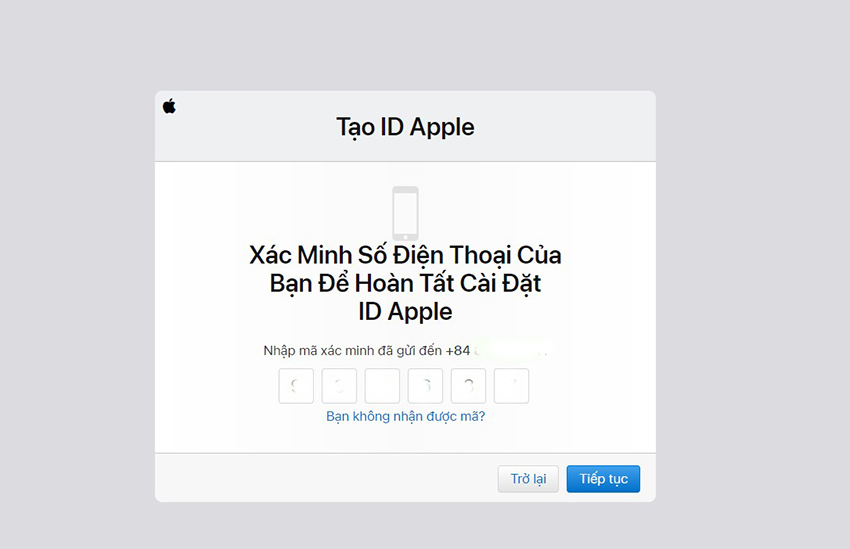
Tạo icloud bằng số điện thoại
- Bước 4: Xác nhận đồng ý với điều khoản hoạt động của iCloud.
» Chi tiết: Cách giới hạn người dùng 4G trên iPhone
Sử dụng số điện thoại làm Apple ID có được không?
Bạn muốn thay đổi Apple ID thành số điện thoại để cho dễ nhớ. Câu trả lời là hoàn toàn được nếu như bạn đang ở Trung Quốc hoặc Ấn độ. Điều kiện là bạn phải tạo Apple ID trên nền tảng iOS 11 trở lên, và sử dụng các đầu số (+86) ở Trung Quốc hoặc (+91) ở Ấn độ để tạo. Còn đối với thuê bao di động Việt Nam hiện tại thì không thể được.
Để được cập nhật thông tin mới nhất, vui lòng theo dõi website 3gmobifones.com ngay hôm nay bạn nhé!
Bên cạnh đó, bạn còn có thể tạo tài khoản Apple ID ngay trên điện thoại Android, Smart TV hay một thiết bị phát trực tiếp nào đó. Sau đó, đăng nhập tài khoản ID Apple theo hướng dẫn là được.
Bài viết trên đây là thông tin về 1 số điện thoại tạo được bao nhiêu iCloud bạn cần biết. Đến đây, chắc hẳn bạn đã trả lời được câu hỏi lập iCloud bằng 2 hay nhiều số điện thoại được không và biết cách tạo iCloud bằng số điện thoại rồi đúng chứ.
>>> Tin HOT:
- Các gói cước 3G tháng MobiFone rẻ nhất cho mọi thuê bao
- Cách hack mật khẩu wifi nhà hàng xóm cực dễ
